现在很多朋友有了电脑安装的都是win10系统了但是win10系统的版本特别的多,很多用户都会担心自己下载到盗版的电脑系统,就都跑去msdn那里下载,下面就演示下安装msdn我告诉你win10的方法。
工具/原料:
系统版本:win7系统
品牌型号:联想小新Air 13 Pro
方法/步骤:
直接打开还原安装msdn win10系统镜像:
步骤一:我们首先在msdn官网中下载win10系统镜像到电脑里。

步骤二:下载完成之后,我们将镜像解压到非系统盘的分区内就行。
联想win10系统安装教程
如果预装的联想win10系统出现了问题,频繁死机崩溃,影响工作的话,我们可以考虑重新给win10系统安装解决。那么联想电脑怎么安装win10系统?下面便是简单的联想win10系统安装教程。
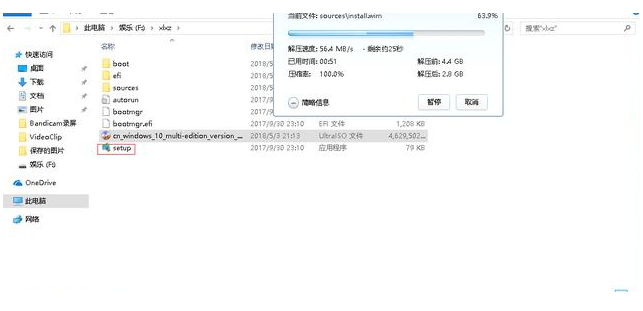
步骤三:这时我们打开解压后的文件,点击运行“setup.exe”。
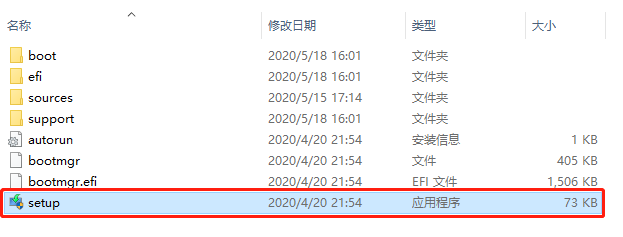
步骤四:进入界面后,单击“下载并安装更新”选项。

步骤五:当电脑弹出许可条款时,我们单击接受协议。

步骤六:根据个人需要,可以选择保留文件也可以不保留。

步骤七:确认无误之后选择”安装“。

总结:
这就是msdn我告诉你win10怎么安装的教程啦,你学会了吗。
以上就是电脑技术教程《msdn我告诉你win10系统怎么安装》的全部内容,由下载火资源网整理发布,关注我们每日分享Win12、win11、win10、win7、Win XP等系统使用技巧!包教包会的win10安装教程
Windows10系统目前是使用人数最多的微软系统,它凭借其简洁的界面以及高稳定性深受人们的喜爱,那么Windows10系统怎么安装呢?下面小编就给大家带来超详细的win10安装教程。






